Содержание
- 1 Прием автоматических настроек
- 2 Настраиваем интернет и MMS вручную
- 3 Ручные настройки для устройств на Google Android
- 4 Настройка мобильных устройств от Apple
- 5 Настраиваем мобильные устройства на Windows Phone
- 6 Автоматическая настройка ММС и интернета
- 7 Ручная настройка MMS Yota
- 8 Настройка MMS для Yota — как?
- 9 Настройки MMS на Yota для Android
- 10 Как настроить MMS на Yota для iOS
- 11 Понравилась статья? Поделитесь с друзьями!
- 12 Ещё по теме
Проблем с настройкой интернета и MMS давно нет. Такими проблемами донимали только старые телефоны, разномастные по своей сложности, оснащенности и внутреннему обустройству. Тем не менее некоторые абоненты по-прежнему испытывают трудности с использованием данных услуг. Давайте посмотрим, как запросить настройки MMS на Yota и настроить интернет. Наши подсказки пригодятся тем, кто пользуется старыми телефонами, а также тем, чей современный смартфон по каким-то причинам не принимает автоматические настройки.
Прием автоматических настроек
Современные мобильные телефоны и смартфоны обладают свойством автоматически принимать настройки MMS и интернета, в том числе от оператора Yota. А в некоторые аппараты нужные данные заложены еще на заводе-изготовителе. За счет этого пользователи избавляются от лишних проблем – купленное устройство самостоятельно настроится на работу с интернетом и MMS от Yota, достаточно просто установить в него SIM-карту и немного подождать.
Автоматические настройки интернета от Yota приходят в следующих случаях:
- При установке SIM-карты в новый телефон – вы можете даже не задумываться об их наличии, смело приступайте к пользованию услугами;
- При переустановке SIM-карты из одного устройства в другое и обратно – эта операция воспринимается телефонами, смартфонами и планшетами как установка новой SIM-карты.
А вот получить настройки интернета Yota на телефон не получится – команд для заказа и последующего получения автоматических настроек нет. Но это не беда, мы научим вас, как правильно настраивать абонентские устройства для доступа к сетевым услугам.
Настраиваем интернет и MMS вручную
Далее мы приведем инструкции по настройке MMS и интернета на Yota на гаджетах, работающих на мобильных платформах Android, iOS и не самой популярной Windows Phone.
Ручные настройки для устройств на Google Android
Настройки интернета Yota в телефонах на Android вносятся так – заходим в «Настройки – Еще – Мобильная сеть – Точки доступа (APN)», в открывшемся нашему взору меню выбираем строку «Изменить/создать точку доступа», задаем точке произвольное имя и прописываем пункт «APN» – internet.yota. Поля «Логин» и «Пароль» оставляем пустыми, в поле «APN Type» выбираем default,supl.
Теперь перезагружаем устройство, включаем через верхнее меню передачу данных и выходим в интернет. MMS на Yota настраивается аналогичным образом – проходим все в тот же раздел и добавляем еще одну точку доступа. В поле «APN» прописываем значение mms.yota, в поле «MMSC» — http://mmsc:8002, в поле «Proxy MMS» — 10.10.10.10, в поле «Port» — 8080, в поле «APN Type» — mms. Теперь все готово – перезагружаемся, включаем передачу мобильных данных и принимаем MMS.
Настройки интернета и MMS от Yota на Android в различных версиях операционки от Google остаются прежними – могут немного меняться наименования пунктов меню.
Настройка мобильных устройств от Apple
В устройствах на iOS 6.X.X, в разделе «Сотовые данные», сдвигаем переключатель «Включить 3G», а в устройствах на iOS 7+/8 нужно аналогичным образом включить LTE. Следующий этап – указание точки доступа. В iOS 6 заходим в меню «Настройки – Основные – Сотовая сеть передачи данных» и указываем в «APN» значение internet.yota. В устройствах на iOS 7 и выше этот пункт находится в меню «Настройки – Сотовая связь – Сотовые данные».
Оставшиеся поля мы не затрагиваем, так как они нам не нужны. Перезагружаем устройство и пробуем выйти во всемирную паутину. Настройки MMS на Yota вводятся в меню «Настройки – Сотовая связь – Включить «Сотовые данные» — Сотовая сеть передачи данных – MMS». Прописываем здесь нижеследующие параметры:
- APN – указывается точка mms.yota;
- MMSC – прописываем адрес http://mmsc:8002;
- MMS-прокси – указываем IP-адрес и порт через двоеточие, 10.10.10.10:8080.
Оставшиеся поля не трогаем и оставляем пустыми. После этого перезагружаемся, включаем передачу данных, пробуем отправлять MMS.
Настраиваем мобильные устройства на Windows Phone
Нам осталось разобраться, как активировать настройки MMS и интернета на Yota в устройствах на редкой мобильной платформе Windows Phone. Начнем с интернета – заходим в «Настройки – Точка доступа – Добавить точку доступа», прописываем в этом меню значение internet.yota. Сохраняем введенные данные, ожидаем получения статуса «Активно» и отправляем устройство на перезагрузку. Теперь можно попытаться выйти во всемирную паутину.
А вот настройки MMS располагаются в другом месте – проходим в «Настройки – Сотовая сеть + SIM – Настройки SIM-карты – Изменить/Добавить точку доступа» и вводим здесь следующие настройки:
- Точка доступа – вписываем значение mms.yota;
- WAP-шлюз – указываем IP-адрес 10.10.10.10;
- Порт WAP-шлюза – номер порта 8080;
- MMS-центр – укажите здесь http://mmsc/;
- Порт MMS-центра – номер порта 8002.
Теперь можно попытаться отправить MMS. Если MMS не отправляется, пробуем перезагрузить устройство.
Обратите внимание на свою SIM-карту – для того чтобы получить доступ к сетям 4G, необходима карточка с чипом USIM. Если ваше устройство не регистрируется в сетях 4G, обратитесь в офис обслуживания своего оператора для замены SIM-карты.
В последнее время ММС на Йоте стали менее актуальны, так как можно бесплатно передавать картинки через мессенджер или социальную сеть. Тем не менее остаются люди, которые иногда пользуются этой услугой для передачи фотографий или музыки. Для таких абонентов и написана статья, в которой изложена вся необходимая информация.
Автоматическая настройка ММС и интернета
В первую очередь следует проследить, чтобы сохранение параметров MMS и интернета произошло автоматически после первого включения устройства вместе с SIM-картой. Убедитесь, что аппарат ловит сигнал сети, а населенный пункт, в котором проживаете, входит в зону покрытия Yota.
Приобрести СИМ-карту можно в любом месте, но активировать лучше в той области, где она будет чаще использоваться.
Если условия соблюдены, то следует вставить симку в смартфон. При этом нужно отключить Wi-Fi, иначе автоматическая настройка не сможет начаться. После того как сигнал будет пойман, SIM-карта активируется, а значит ММС и интернет начнут работать. Для управления своим тарифом рекомендуем скачать приложение Ета.
Ручная настройка MMS Yota
К ручной следует переходить только в том случае, если автоматическая не удалась. Действия и порядок при ручной настройке ММС Йота различаются. Это зависит от устройства, куда установлена СИМ-карта оператора. В любом случае без нее воспользоваться услугами не получится.
Для Android
При чтении инструкции обратите внимание, что в разных версиях ОС названия меню, пунктов и тому подобного различаются. Поэтому будьте внимательны, часто они заменены синонимами или похожими словами. Для Android нужно:
- Зайти в «Настройки», затем «Еще», после «Мобильная сеть», далее «Точки доступа», и последнее – «Изменить/Создать».
- Для того чтобы настроить ММС на телефоне, введите в графе «APN» – mms.yota.
- В «MMSC» – http://mmsc:8002.
- В «MMS-прокси» напишите – 10.10.10.10.
- В поле «Порт MMS» – 8080.
- И последнее, напротив «APN Type» укажите – mms.
После всех шести шагов сохраните изменения и перезагрузите устройство. После этого обычно все начинает работать нормально.
Для iOS
С айфонами провести ручную настройку немного проще, чем с андроидом. Дело в том, что для iOS вводится только три показателя:
- В параметрах телефона найдите пункт «Сотовая связь», после «Параметры данных», и в конце «Сотовая сеть…».
- В открывшемся меню спуститесь вниз, значение «APN» исправьте на – mms.yota.
- «MMSC» – http://mmsc:8002.
- «MMS-прокси» – 10.10.10.10:8080.
Все остальные поля оставьте пустыми, иначе подключение будет проведено неправильно. Айфон нужно перезагрузить, чтобы начали действовать новые параметры. После включения ПО активирует отправку картинок.
Для Windows Phone
Это последнее устройство, которое мы рассмотрим. Принцип тот же самый, что с другими смартфонами – нужно создать точку доступа Yota с особыми параметрами.
- Перейдите в настройки, затем «Сеть…», после «… SIM-карта», далее «Параметры СИМ-карты», выберите «Новая точка доступа ММС».
- Пропишите имя точки доступа – MMS Yota.
- Для «WAP-шлюза» введите значение – 10.10.10.10.
- «Порт WAP-шлюза» – 8080.
- «Порт ММС-центр» – 8002.
- А напротив «ММС-центр» укажите ссылку на сайт: http://mmsc/.
Обязательно нажмите «Сохранить». Иначе всю информацию придется вводить заново, а это утомительно. После перенастроек нужно перезагрузить телефон. После этого ММС заработают в обычном режиме.
Сервис передачи MMS является не очень популярным среди пользователей Yota. Этому есть рациональное объяснение. Действительно, стоит ли платить за олдскульный вид общения, когда весь развлекательный контент теперь доступен через более удобные мессенджеры. Тем не менее, есть консервативные приверженцы именно такого способа общения. Именно для таких абонентов мы и приготовили наш материал.
Настройка MMS для Yota — как?
Настройка MMS Yota выполняется очень быстро, так что с этой задачей наверняка справится любой пользователь. Зато потом вы сможете удивить своих друзей необычными поздравлениями, расширенными вариантами деловых посланий (например, сразу с графиками или другой финансовой информацией), результатами спортивных событий и так далее.
Настройки MMS на Yota для Android
Если ваш телефон пока еще не настроился на прием ММСок автоматически, воспользуйтесь нашей подсказкой.
- Зайдите в Настройки — «Еще» («Дополнительно») — «Мобильная сеть»;
- В разделе «Точки доступа (APN)» нажмите на значок создания новой точки подключения.

Как настроить MMS на Yota для iOS
Как настроить MMS на Yota для iOS, чтобы на ваш гаджет приходили ммски? Попробуйте следующий алгоритм:
- Перейдите в «Настройки»- «Сотовая связь»
- Параметры данных
- Сотовая сеть передачи данных
- MMС. Введите такие параметры: APN: mms.yota MMSC: http://mmsc:8002 Прокси: 10.10.10.10:8080
Как видите, все шаги максимально просты, главное не ошибиться с цифрами.
Осталось оговорить еще пару важных моментов, чтобы у вас всё наверняка заработало:
- Корректная работа данной функции возможна только тогда, когда на телефоне активно качественное интернет-соединение.
- Если раньше вы пользовались симкой другого оператора, то наверняка в APN уже есть точка доступа предыдущего провайдера. Лучше ее удалить, а если не получится, то просто сменить тип APN с mms на любой другой. Не забудьте сохранить все изменения и перезагрузиться.
Также вам может понадобиться номер смс-центра, который можно дополнительно указать в процессе настраивания: 8-958-537-06-90.
Теперь в вашем распоряжении в некотором смысле — ретро-услуга, благодаря которой вы сможете получать и отправлять короткие мультимедиа-файлы на своем телефоне.
Понравилась статья? Поделитесь с друзьями!
Ещё по теме






- https://tarifkin.ru/yota/nastroyki-interneta-i-mms-yota
- https://yota-kabinet.ru/nastrojka-mms-yota
- https://yotazone.ru/mms-nastrojka/
 MMS и E-mail настройки для фотоловушек
MMS и E-mail настройки для фотоловушек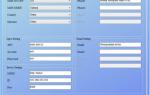 Как настроить фотоловушку?
Как настроить фотоловушку?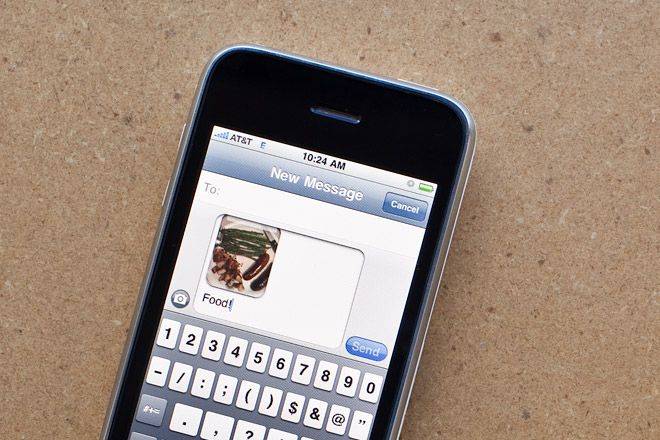
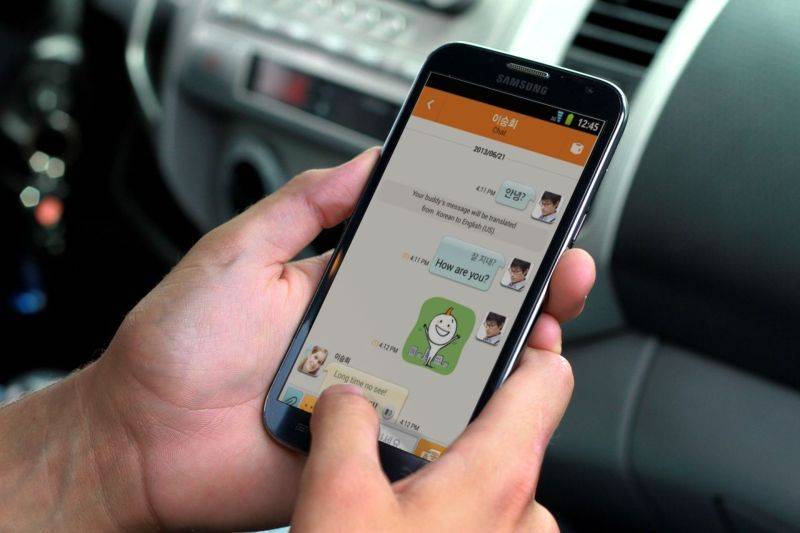
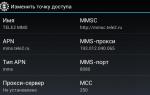 Автоматические и ручные настройки ММС Теле2 в телефоне
Автоматические и ручные настройки ММС Теле2 в телефоне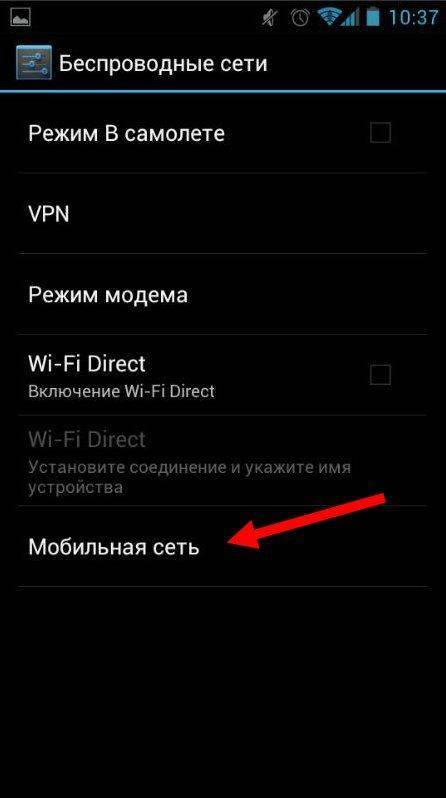
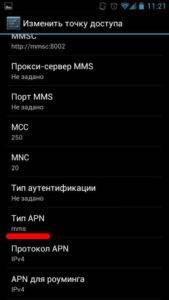
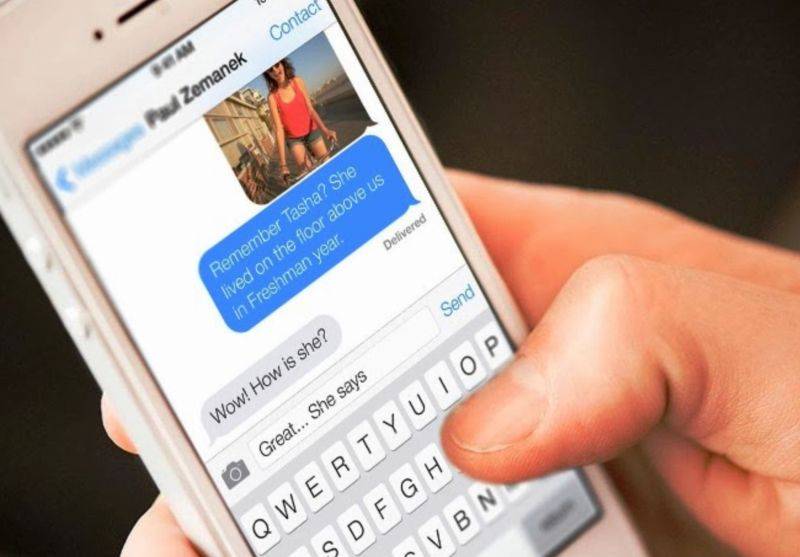
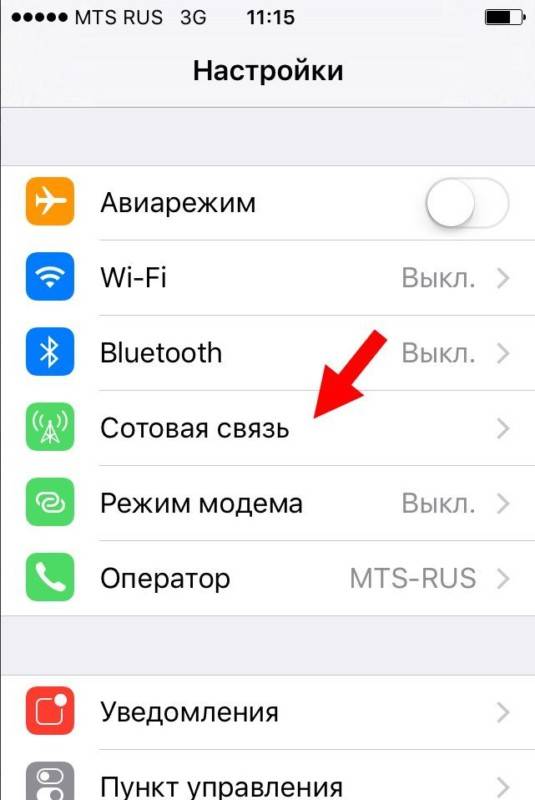
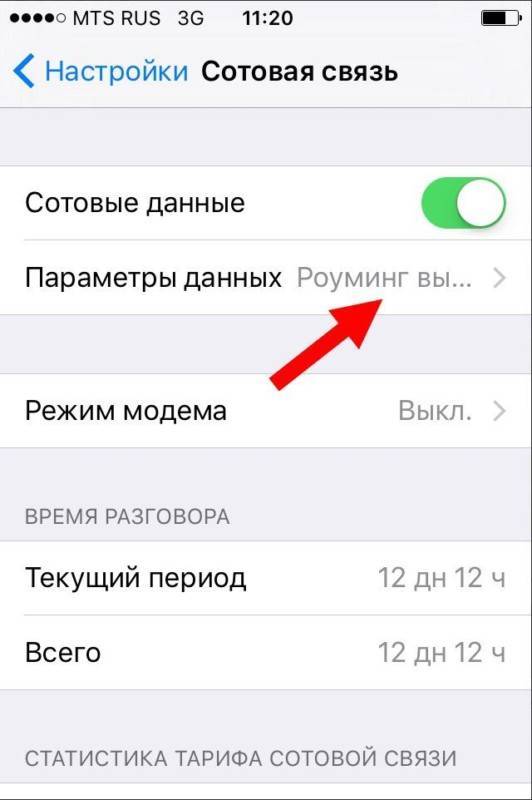
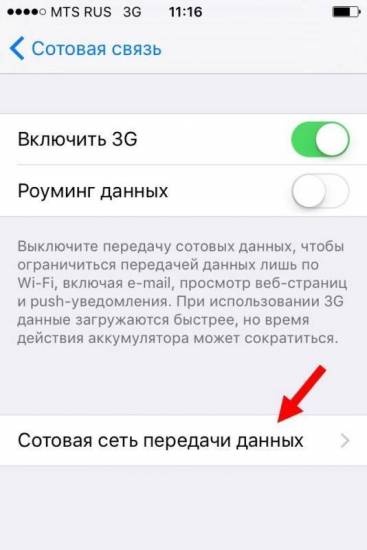
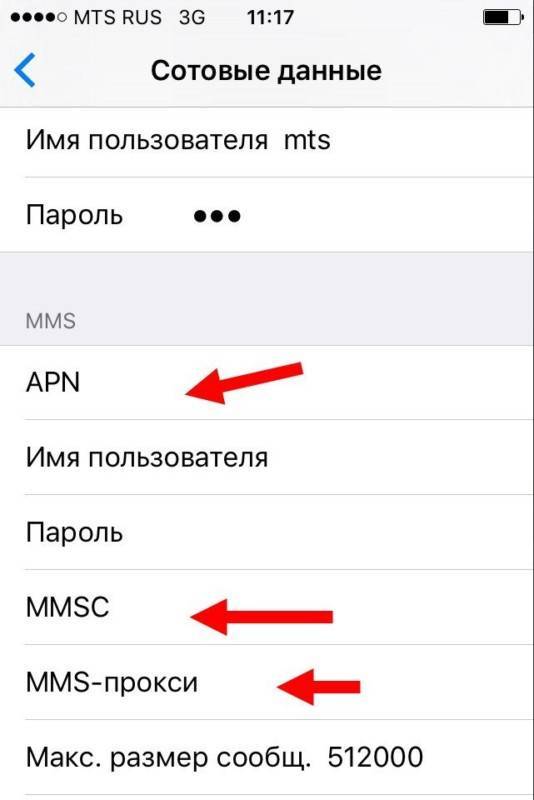

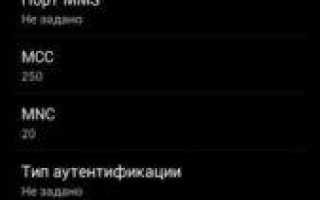

 Как настроить ММС на Айфоне?
Как настроить ММС на Айфоне? Yota: настройка интернета, автоматическая и ручная
Yota: настройка интернета, автоматическая и ручная Как подключить и настроить интернет Yota
Как подключить и настроить интернет Yota Точка доступа Йота: как настроить интернет на планшете, смартфоне, ОС
Точка доступа Йота: как настроить интернет на планшете, смартфоне, ОС